
Hibernacija je čudovita in prihranka časa, ki je prisotna v operacijskem sistemu Windows, saj vam ni treba zapreti vseh izvajanih programov, preden izklopite računalnik. Zmožnost mirovanja vam omogoča tudi nadaljevanje dela od tam, kjer ste končali..
Preprosto povedano, ko računalnik preklopite v stanje spanja, shrani trenutno stanje (teče programe) računalnika na disk. Ko računalnik ponovno vklopite, jih obnovi.
Če imate prenosni računalnik ali tablični računalnik z operacijskim sistemom Windows 10, ga lahko konfigurirate tako, da vklopi stanje mirovanja, če se baterija izprazni in napolni še nekaj minut. Windows 10 privzeto prikaže obvestilo, če je baterija prazna in izklopi računalnik, ko baterija doseže kritično raven..
Spodaj bomo pokazali, kako konfigurirati Windows 10, da napravo samodejno preklopi v stanje mirovanja, če baterija doseže nizek ali kritičen nivo napolnjenosti..
POMEMBNO: Preden nadaljujete, se prepričajte, da je funkcija hibernacije v vašem računalniku omogočena, saj je privzeto izklopljena. Glejte naš priročnik: Kako dodati mirovanje v začetni meni Windows 10, za navodila po korakih.
Hibernirajo v računalniku z operacijskim sistemom Windows 10 z malo baterije.
1. korak: Pojdi na "Nastavitve" → "Sistem" → "Način napajanja in spanja". Kliknite na povezavo "Napredne možnosti napajanja v razdelku »Povezane nastavitve«.
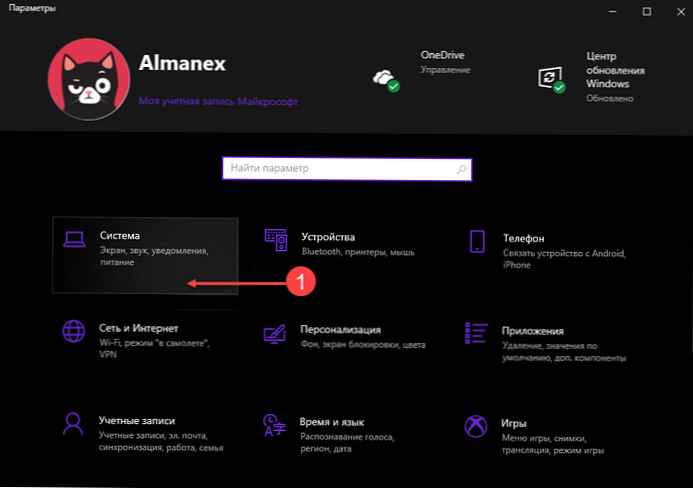
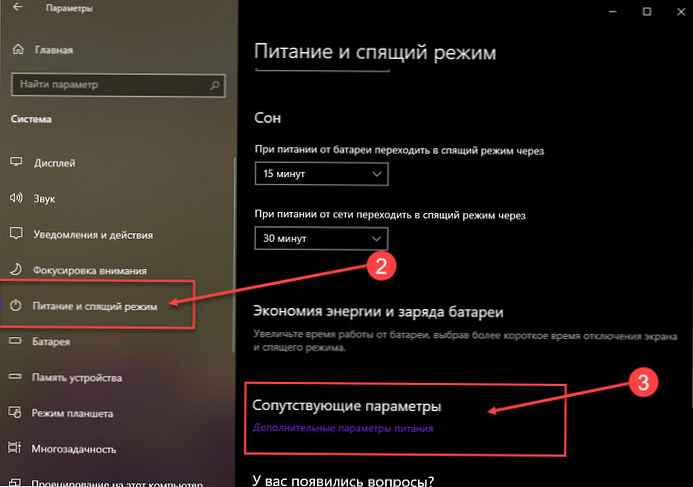
2. korak: V levem podoknu okna Možnosti napajanja kliknite "Izklop prikaza".
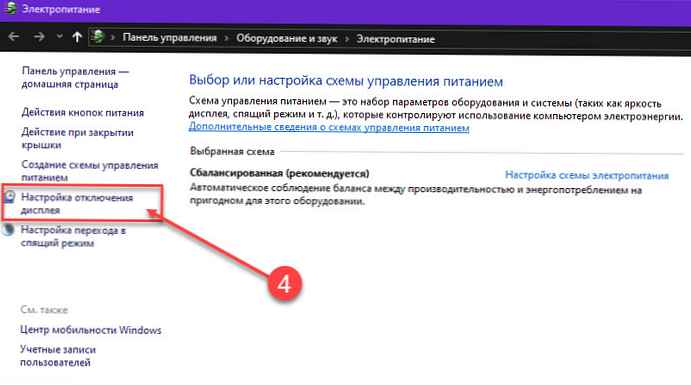
3. korak: Kliknite povezavo "Spremeni napredne nastavitve napajanja", da odprete pogovorno okno Napredne možnosti.
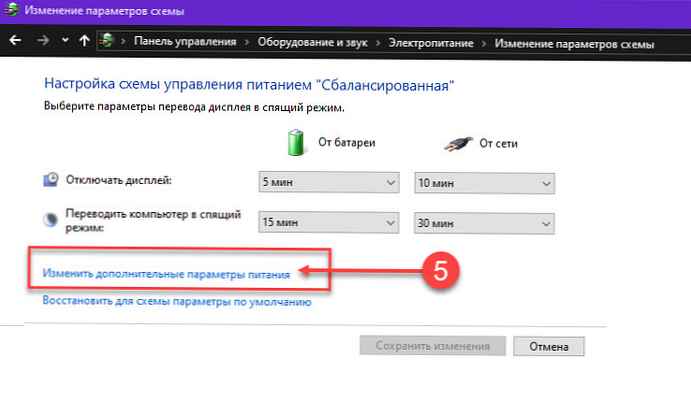
4. korak: Razširite razdelek "Baterija", za odpiranje pododdelkov. Zdaj razširite razdelek "Učinek skoraj popolnoma praznjenja baterije". Spremeni načine "Na baterijo" in "Iz omrežja" naprej Hibernacija.
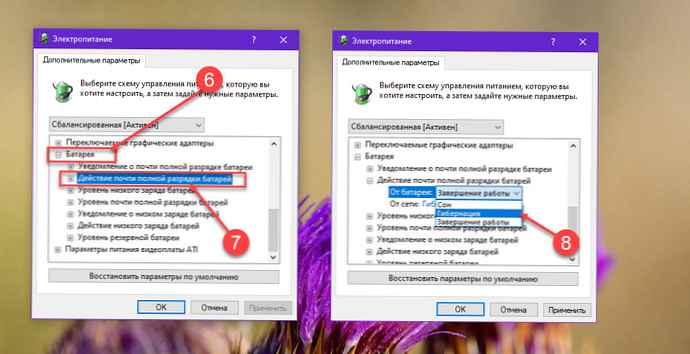
Če želite računalnik preklopiti v ta način, ko raven baterije doseže nizko raven, razširite drevo akcij "Dejanja z nizko porabo baterije", nato izberite mirovanje za baterijo in omrežje. Ne priporočamo nastavitve sistema Windows 10 za mirovanje, ko je raven baterije skoraj nizka, saj ne boste imeli časa, da se računalnik preklopi v stanje mirovanja..
Kliknite »Uporabi ". Ko bo baterija padla pod kritično raven, bo sistem Windows 10 računalnik samodejno preklopil v stanje mirovanja in nadaljeval naslednjič, ko boste polnili od tam, kjer ste se ustavili..
OPOMBA: Privzeto je kritična raven baterije 5%, Lahko ga spremenite tako, da razširite razdelek "Nizka raven baterije" in spreminjanje privzetih vrednosti.
Video: Kako omogočiti samodejni prehod v stanje mirovanja z malo baterije v sistemu Windows 10.











